Rumah >masalah biasa >Penyelesaian kegagalan papan kekunci Windows 10
Penyelesaian kegagalan papan kekunci Windows 10
- WBOYWBOYWBOYWBOYWBOYWBOYWBOYWBOYWBOYWBOYWBOYWBOYWBke hadapan
- 2023-07-17 17:13:102394semak imbas
Papan kekunci ialah konfigurasi perkakasan yang sangat diperlukan untuk semua orang apabila menggunakan komputer Walau bagaimanapun, sesetengah pengguna Windows 10 telah menghadapi situasi di mana papan kekunci gagal dan tidak boleh memasukkan secara normal. Anda boleh keluar daripada situasi ini dengan menukar pilihan kuasa dan pilihan papan kekunci Langkah khusus ialah: buka panel pilihan kuasa, kemudian nyahtanda "Hidupkan permulaan pantas" dalam Tukar tetapan yang tidak tersedia pada masa ini, dan kemudian tukar PS/2 pada bahagian. penyesuai rangkaian. Hanya padamkan papan kekunci standard.
Apa yang perlu dilakukan jika papan kekunci Windows 10 gagal:
Langkah pertama: Ubah suai pilihan kuasa.
Pertama, buka panel operasi dan buka "Pilihan Kuasa".
Hidupkan "Pilih perkara yang dilakukan oleh butang kuasa".
Buka "Tukar tetapan yang tidak tersedia pada masa ini".
Nyahtanda "Hidupkan permulaan pantas (disyorkan)".
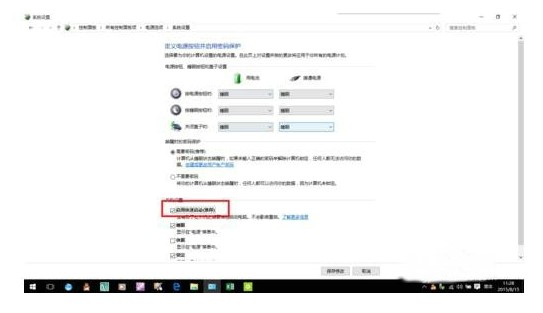
Klik "Simpan Perubahan".
Langkah 2: Ubah suai pilihan papan kekunci.
Mula-mula, klik kanan "PC ini" dan klik "Urus".
Klik "Penyesuai Rangkaian" dan "Papan Kekunci" berturut-turut.
Anda boleh melihat dua item di bawah papan kekunci, HIDkeyboaeddivice dan papan kekunci standard PS/2 Padam "papan kekunci standard PS/2" di sini.
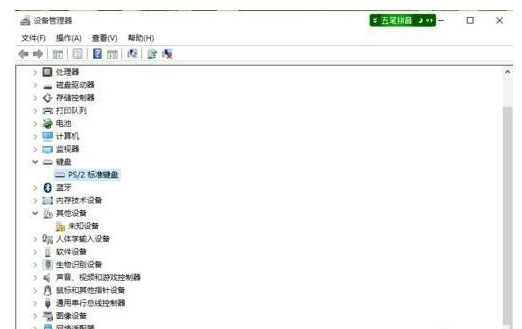
Nampaknya selepas memadamkan "papan kekunci standard PS/2", papan kekunci standard PS/2 tidak dipadamkan, tetapi HIDkeyboaeddivice telah dipadamkan.
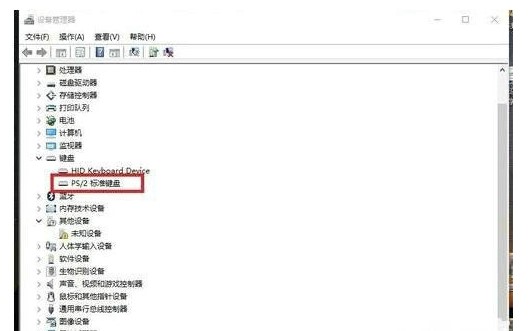
Langkah 3: Mulakan semula komputer dan selesaikan masalah dengan sempurna.
Atas ialah kandungan terperinci Penyelesaian kegagalan papan kekunci Windows 10. Untuk maklumat lanjut, sila ikut artikel berkaitan lain di laman web China PHP!

